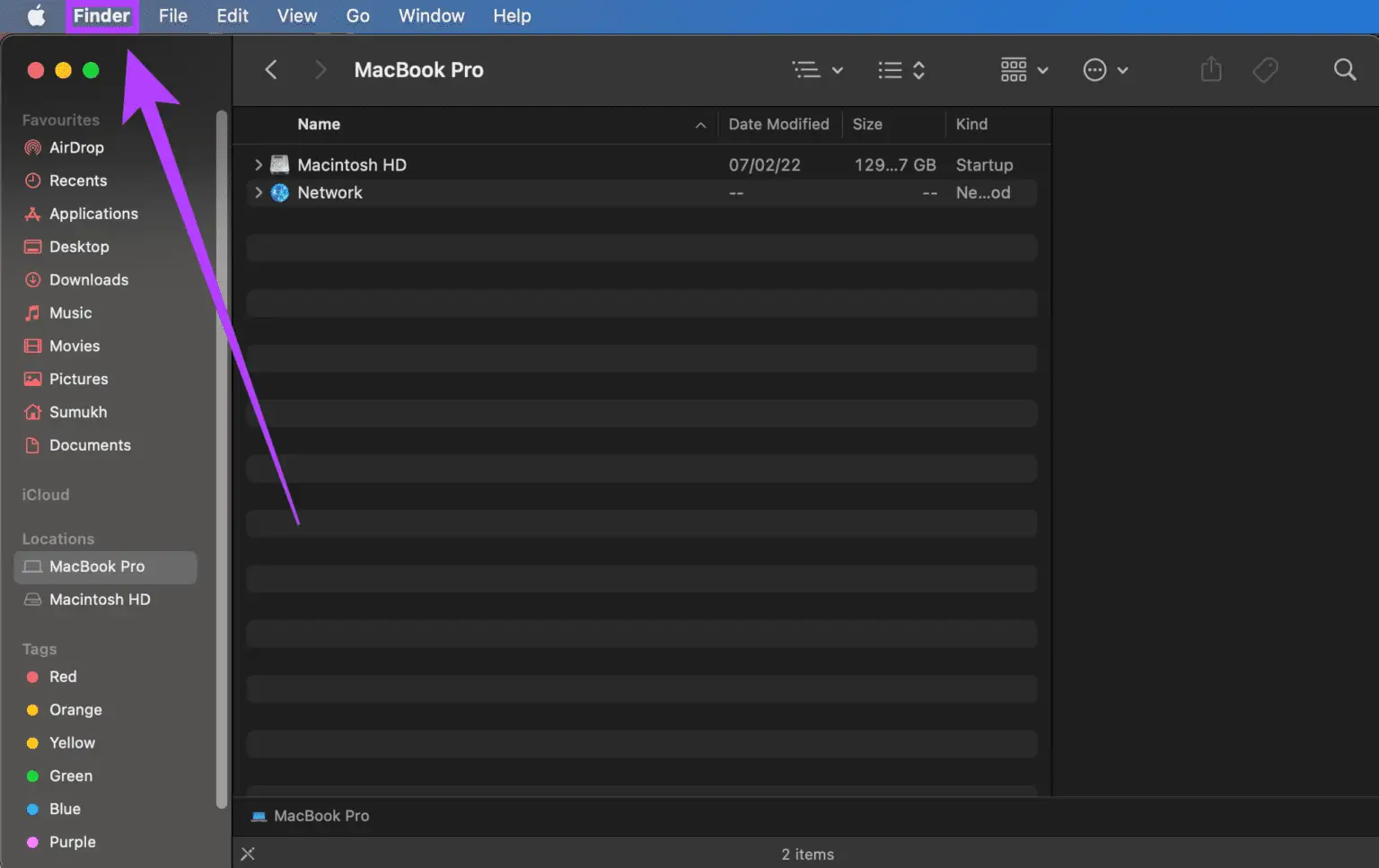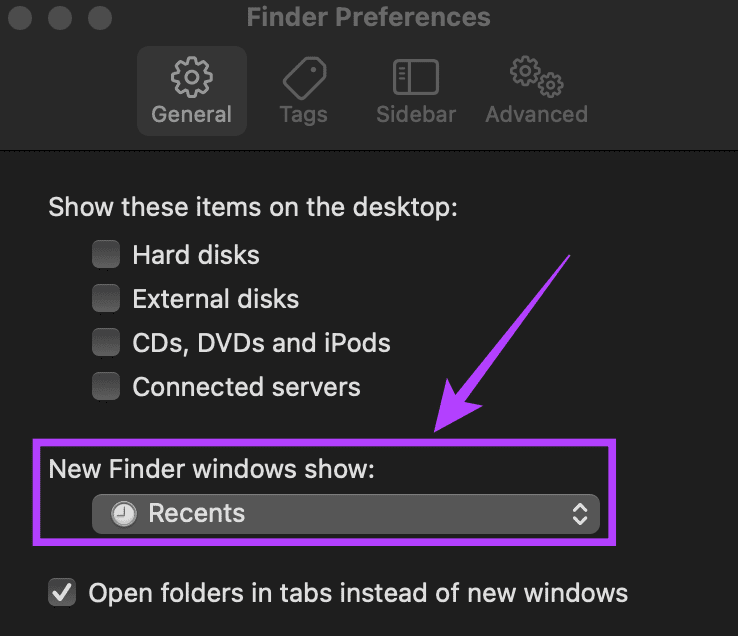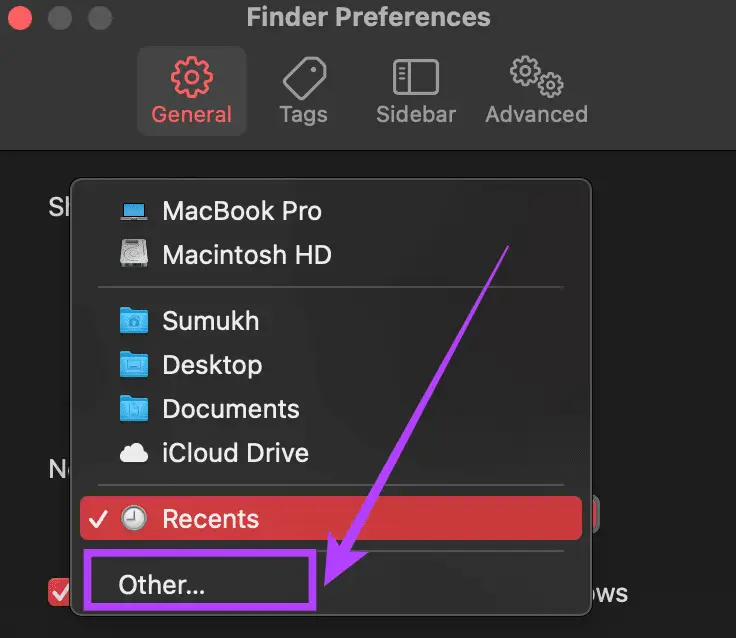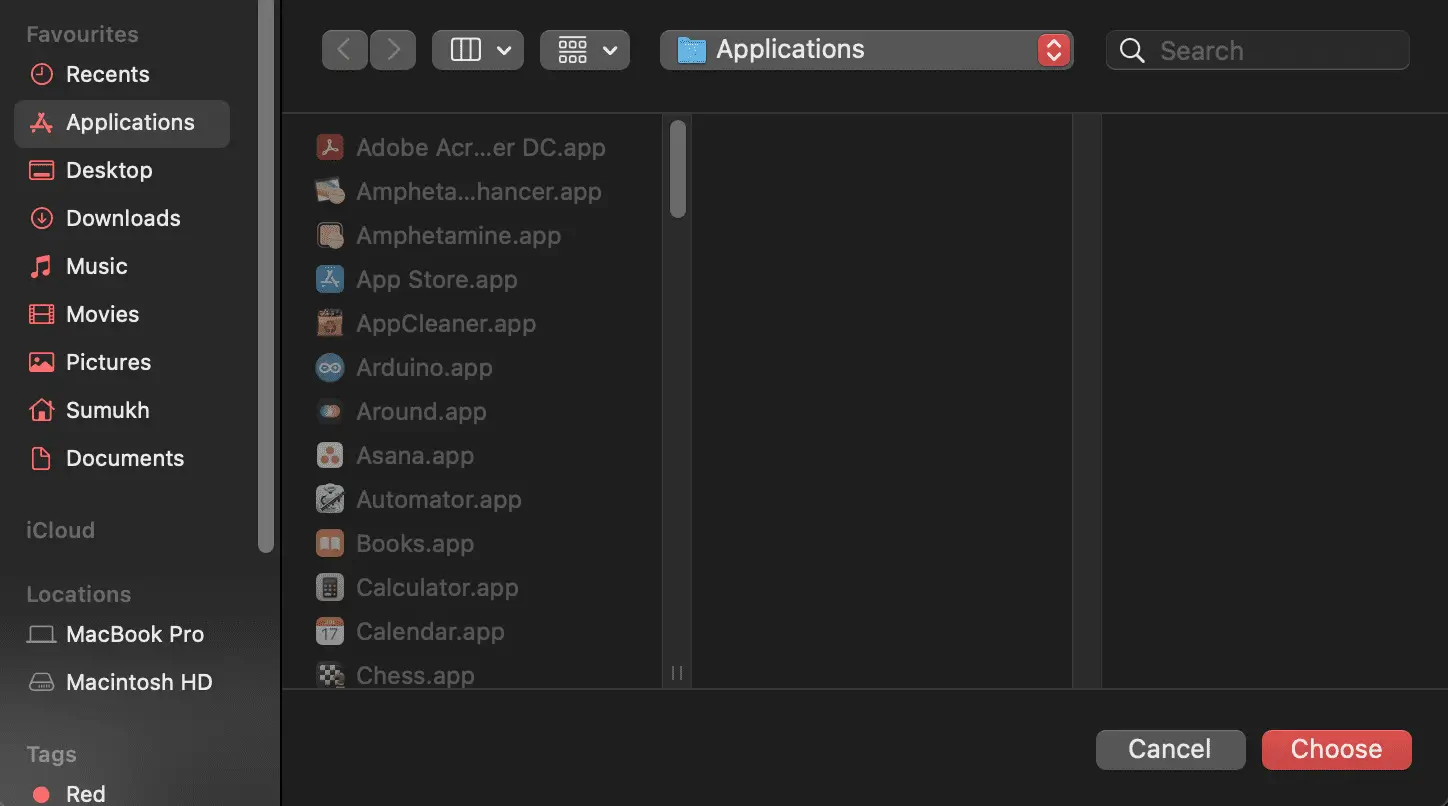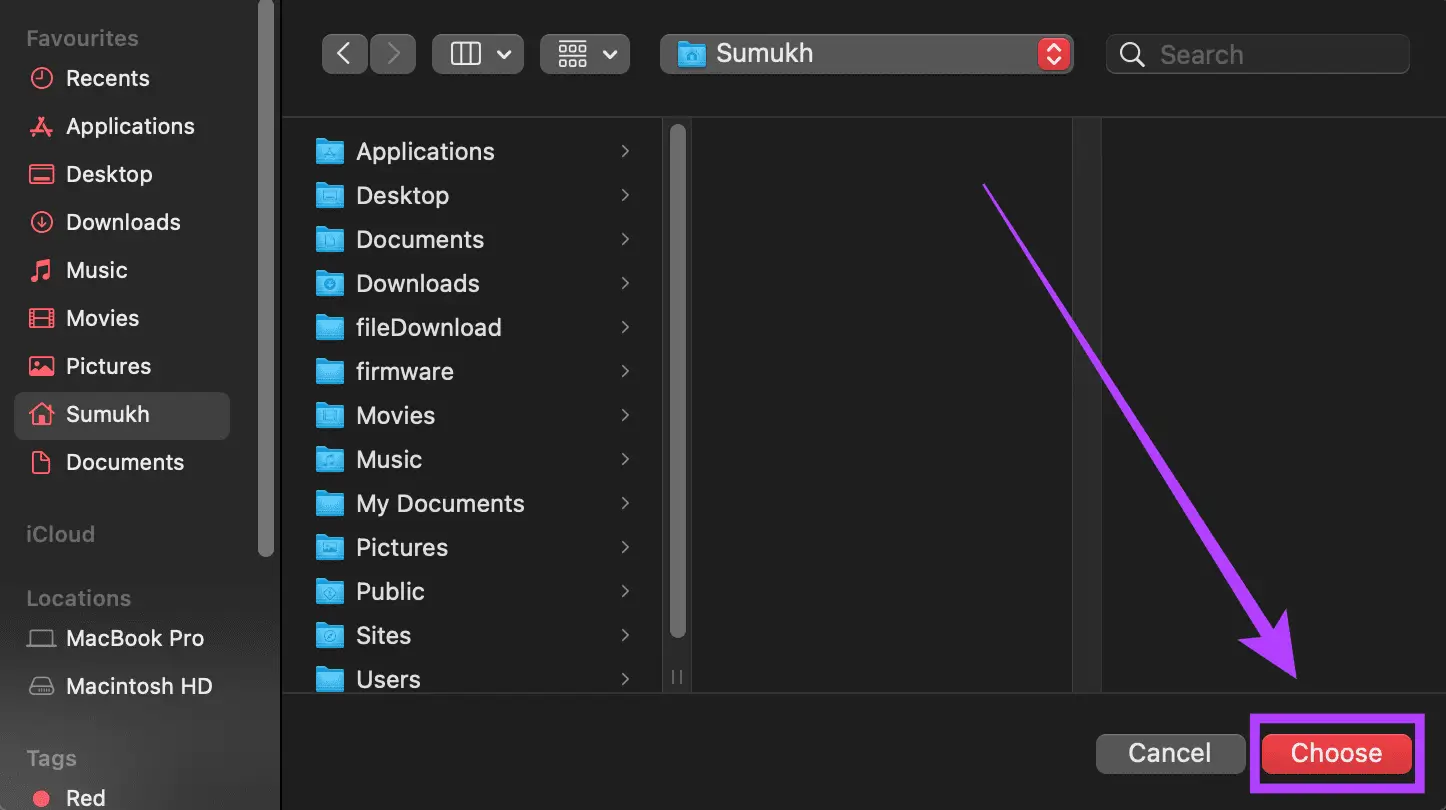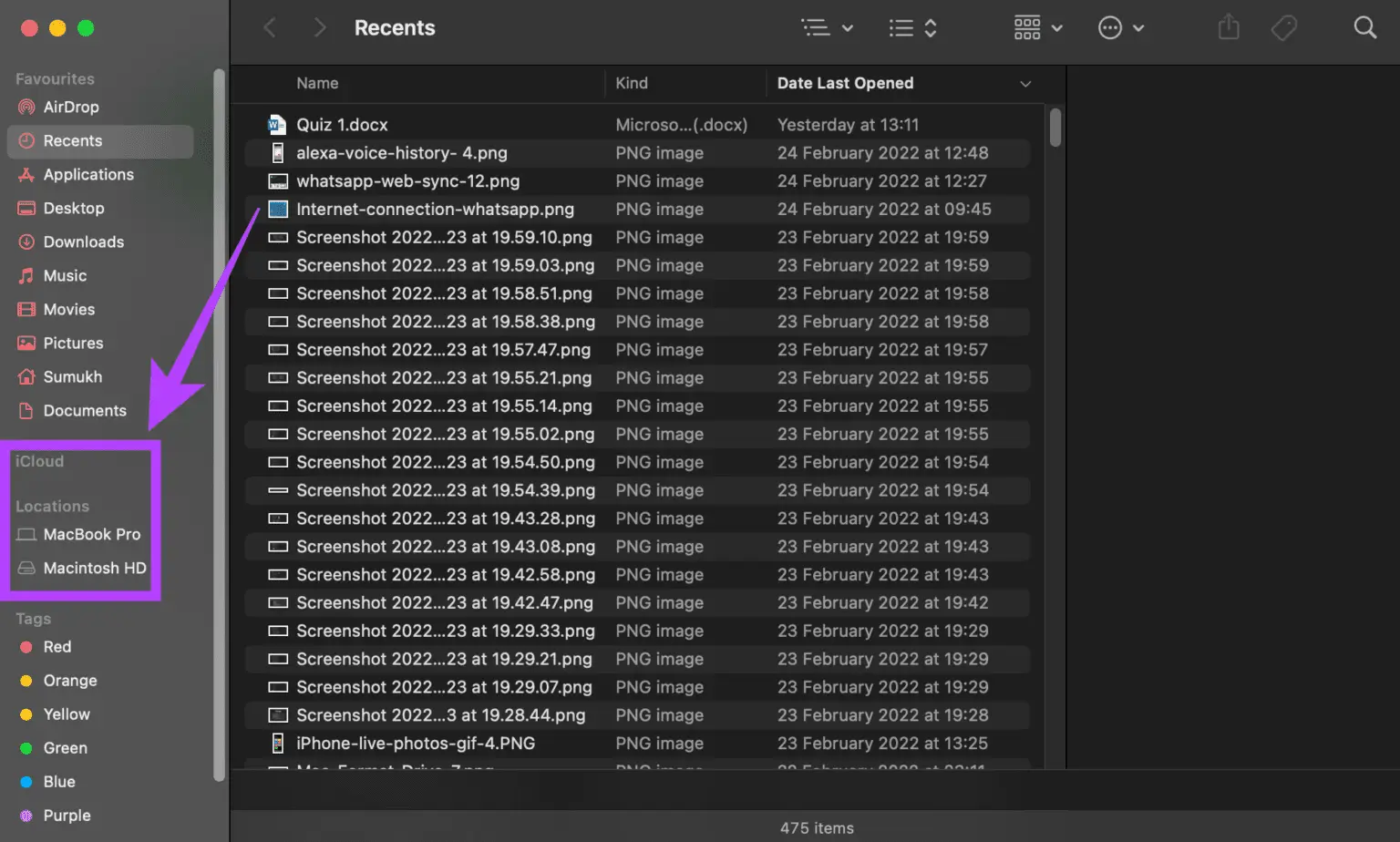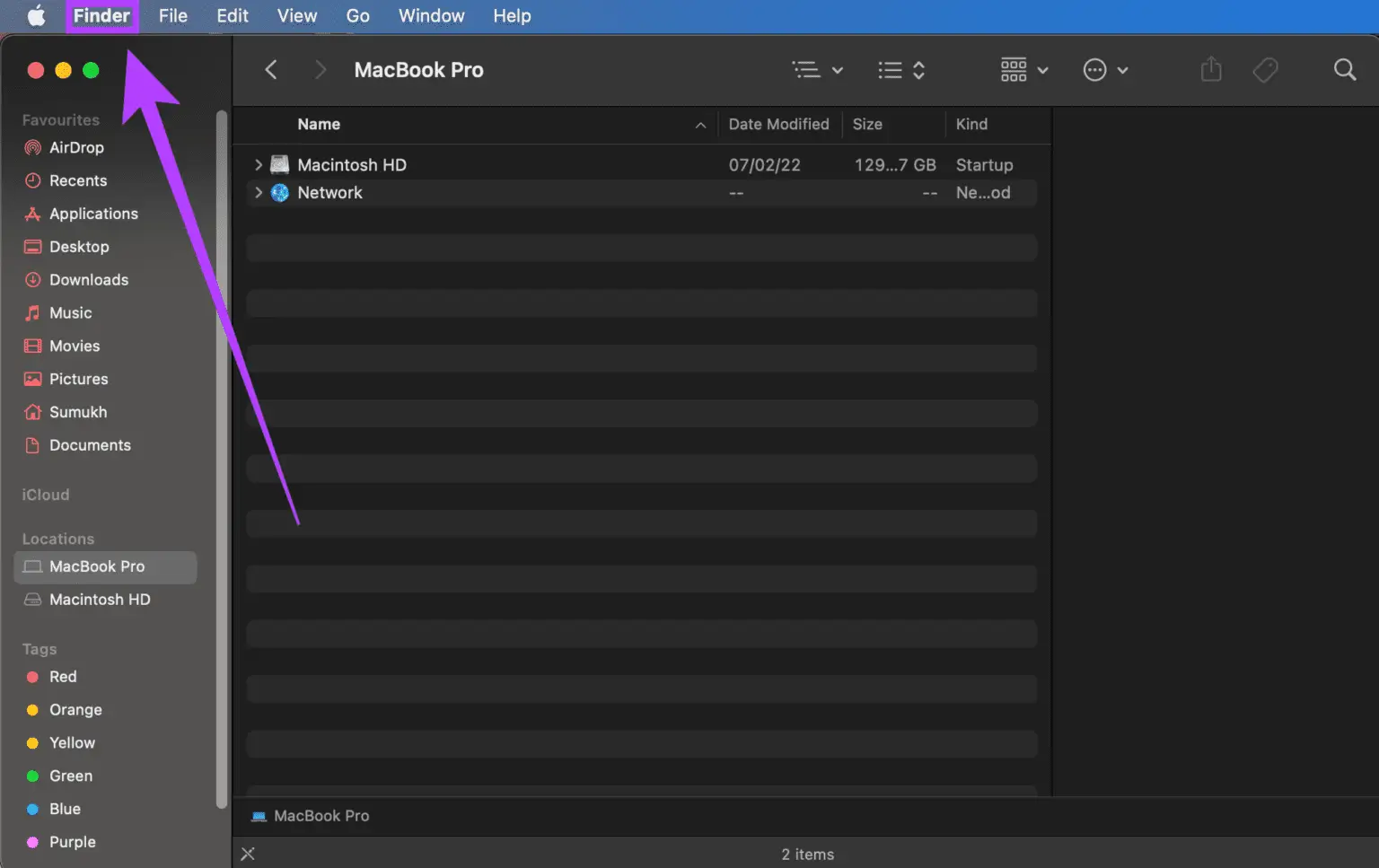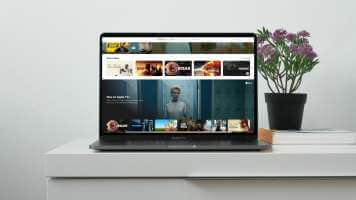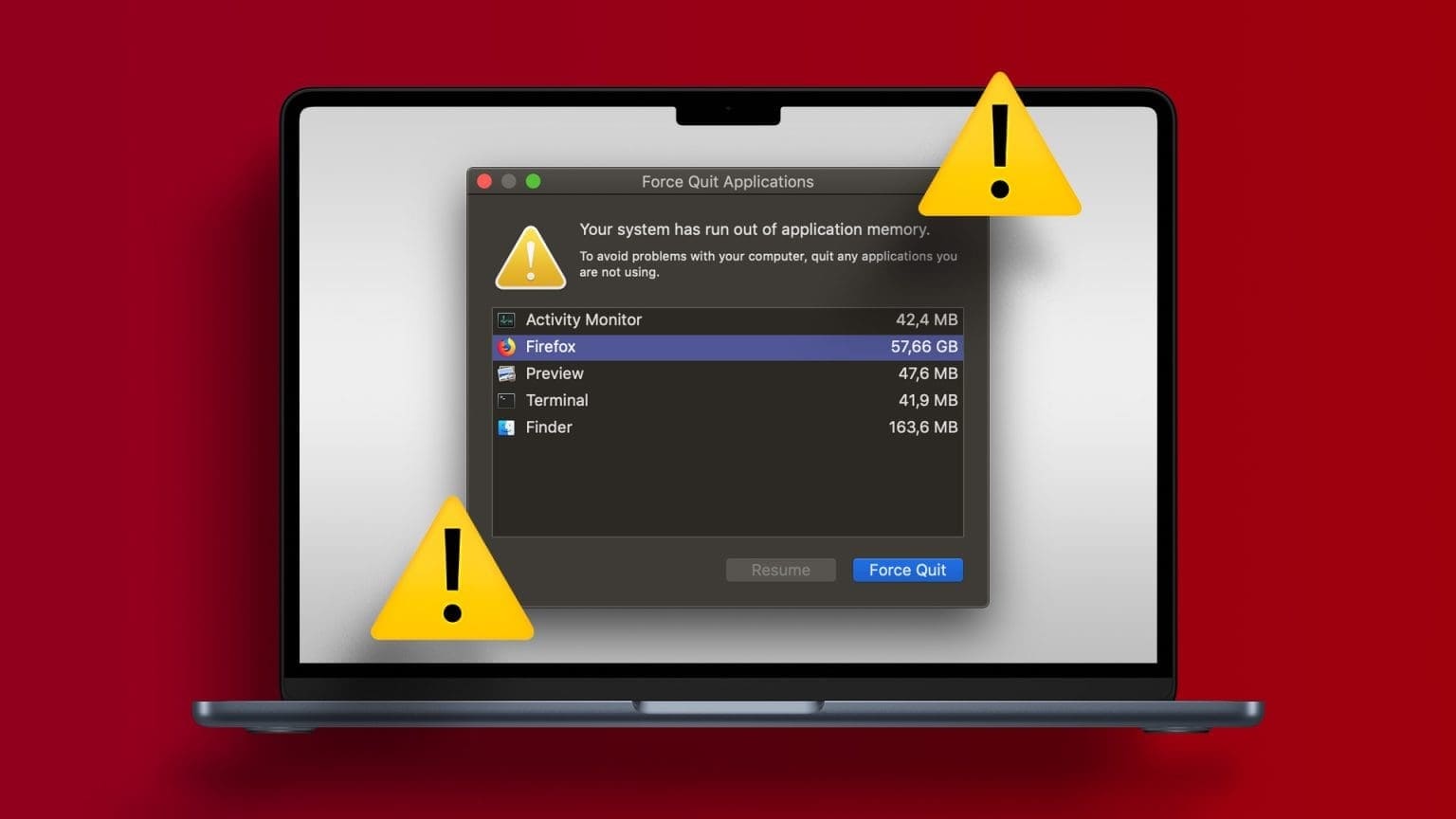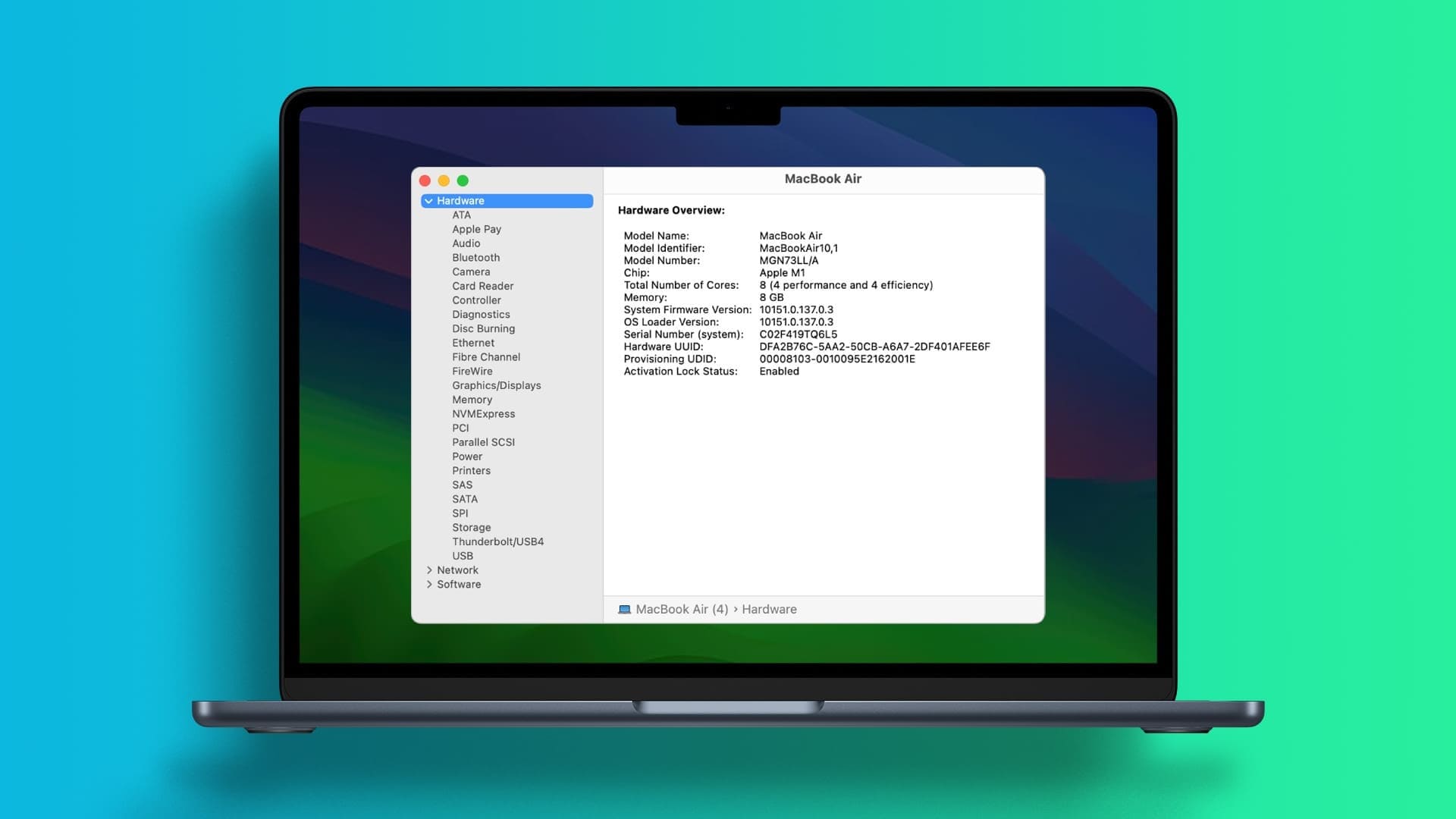Finder er uten tvil et av de mest brukte verktøyene på Mac. Det er her du administrerer alle filene og mappene dine. Derfor forblir den alltid aktiv. Finder integreres også med en konto iCloud Mac-en din for å vise deg filer fra skyen, og enhver ekstern stasjon koblet til Mac-en din kan også nås via appen. Slik endrer du standard åpningsmappe i Finder.

Mens du kan få tilgang til alle filene, mappene og katalogene på Mac-en din via Finder, må du ha lagt merke til at hver gang du klikker på et Finder-ikon, åpnes en bestemt mappe i et nytt Finder-vindu. Denne mappen er statisk, noe som betyr at hver gang du åpner et nytt Finder-vindu, vil du se den samme mappen. Det tar lang tid hvis standardmappen ikke er noe du bruker ofte.
Du må deretter navigere til ønsket mappe manuelt, noe som tar ekstra tid og noen ekstra trinn. Du kan unngå alt dette ved å endre standard åpningsmappe i Finder. Du kan angi standardmappen i Finder for å åpne en bestemt mappe etter eget valg for å forbedre arbeidsflyten. Slik kan du gjøre det.
Hva er standardmappen i Finder
Når du kjøper en ny Mac, viser standardskjermen i Finder de siste filene dine. Noen mennesker kan finne dette nyttig siden du raskt kan starte nylig åpnede filer fra denne skjermen. Det er imidlertid ikke intuitivt hvis du vil ha tilgang til en viktig mappe hver gang du starter et nytt Finder-vindu.
Ved å endre standard åpningsmappe kan du raskt få tilgang til en bestemt mappe som du bruker ofte på Mac-en.
Hvordan endre standardmappen i Finder
Å endre standard åpningsmappe i Finder er en enkel prosess og tar bare noen få klikk. Slik gjør du det på din Mac.
Trinn 1: åpen Nytt Finder-vindu på din Mac.
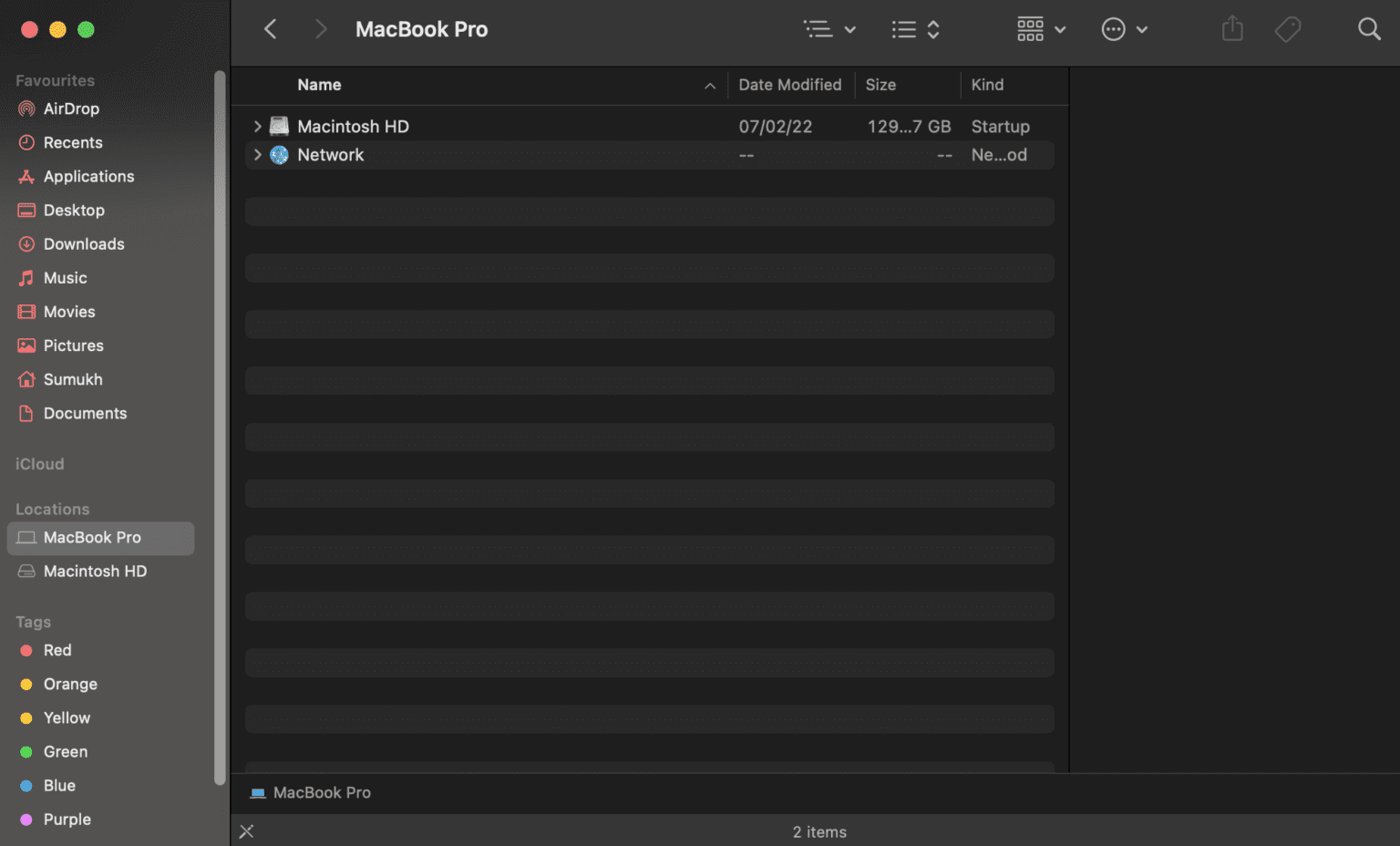
Trinn 2: Menylinjen vil nå vises øverst på skjermen "Finder" ved siden av Apple-logo. Klikk på den.
Steg 3: Lokaliser "Preferanser".
Trinn 4: Klikk på fanen "generell" Hvis ikke allerede spesifisert.
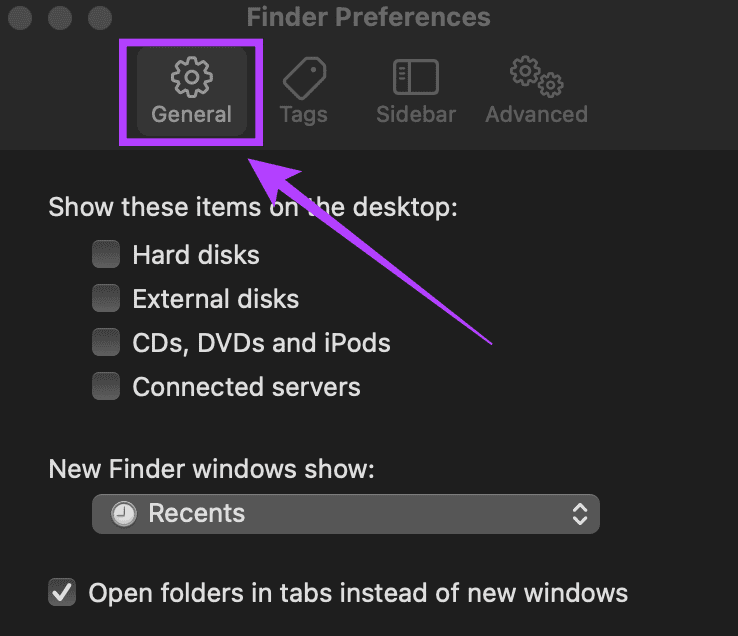
Steg 6: Hvis ønsket mappe som du vil angi som standard vises her, velg den. Hvis ikke, klikk på et alternativ "Annen...".
Trinn 7: Du vil bli spurt nå Definer mappe som du velger å angi som standard åpningsmappe.
Trinn 8: Gå til ønsket katalog og klikk på "å velge".
Du har nå endret standard åpningsmappe for Finder på din Mac. Prøv å åpne et nytt Finder-vindu, og du vil se at det åpner mappen eller katalogen du valgte.
Fjern disker og nettverk fra sidefeltet i Finder
Hvis du vil endre standard Finder-mappen, har du lykkes med det ved å følge trinnene ovenfor. Dette er en ekstra bonus for nye macOS-brukere som ønsker å finne veien rundt i Finder. Det kan være litt skremmende når du først bruker Finder, spesielt med flere disker og nettverk oppført i venstre kolonne - oftere referert til som sidefeltet.
Slik blir du kvitt dette ekstrautstyret og gjør Finder enklere å bruke.
Trinn 1: åpen Finder-vindu nytt på Mac din.
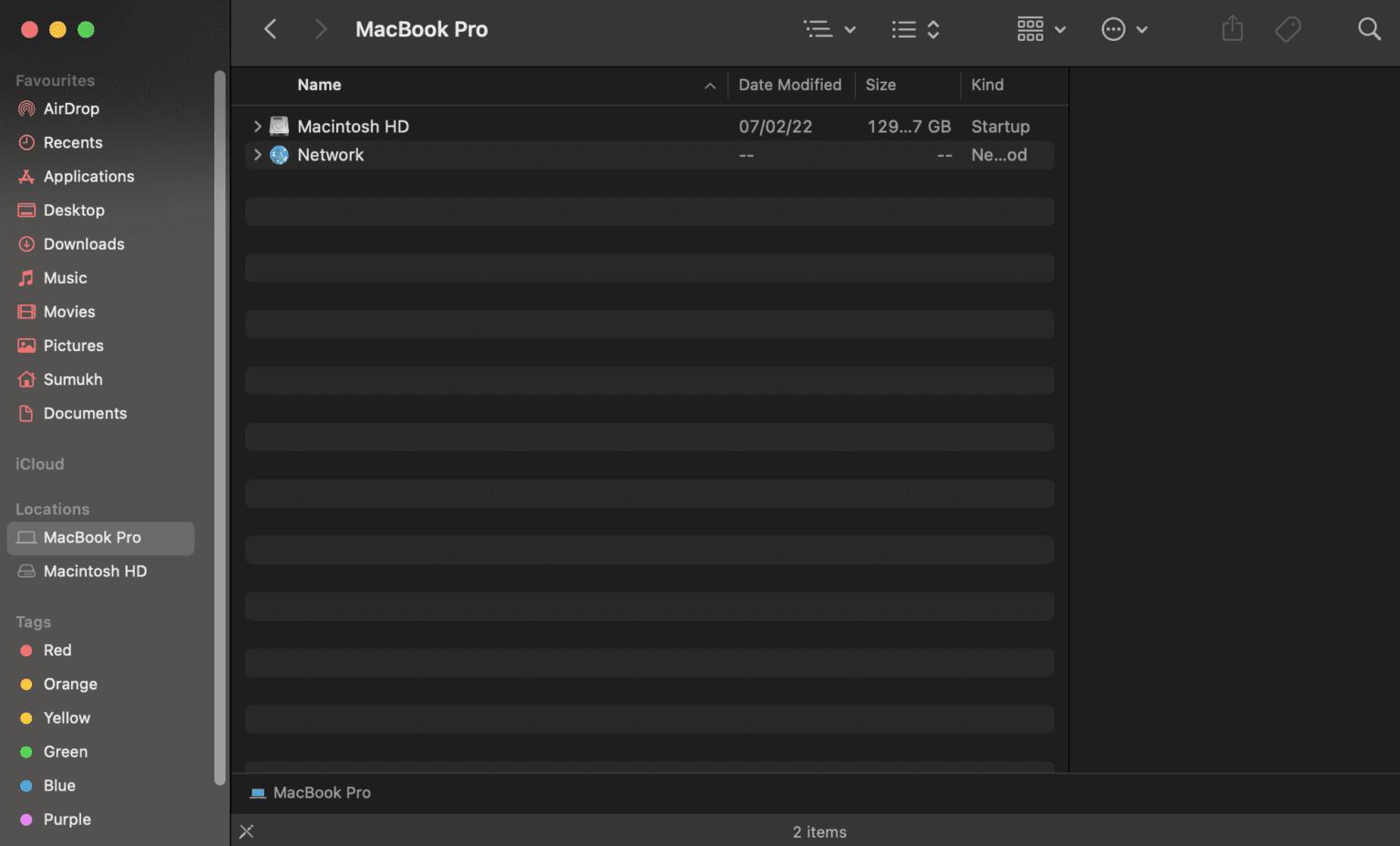
Trinn 2: Menylinjen vil nå vises øverst på skjermen "Finder" ved siden av Apple-logo. Klikk på den.
Steg 3: Lokaliser "Preferanser".
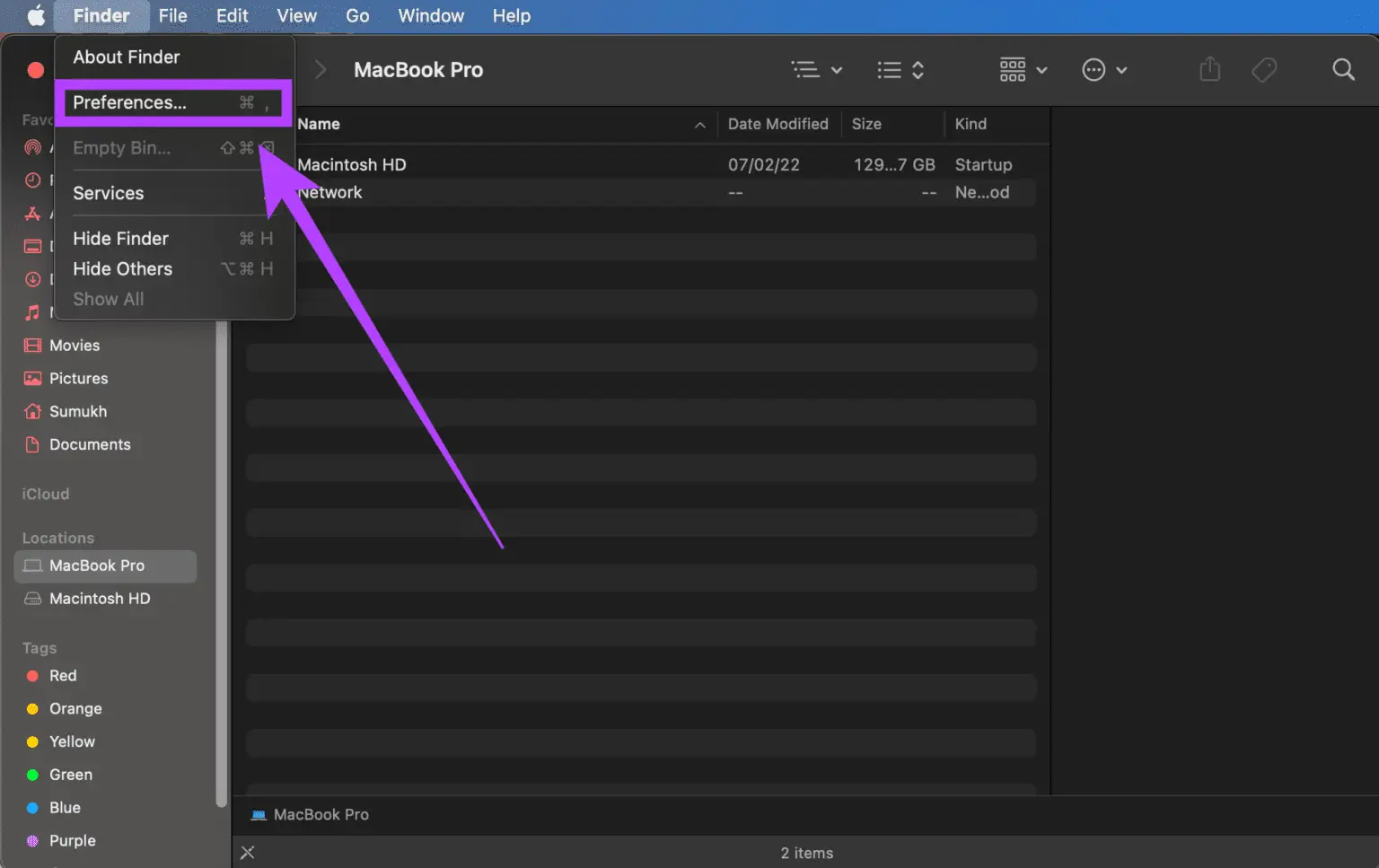
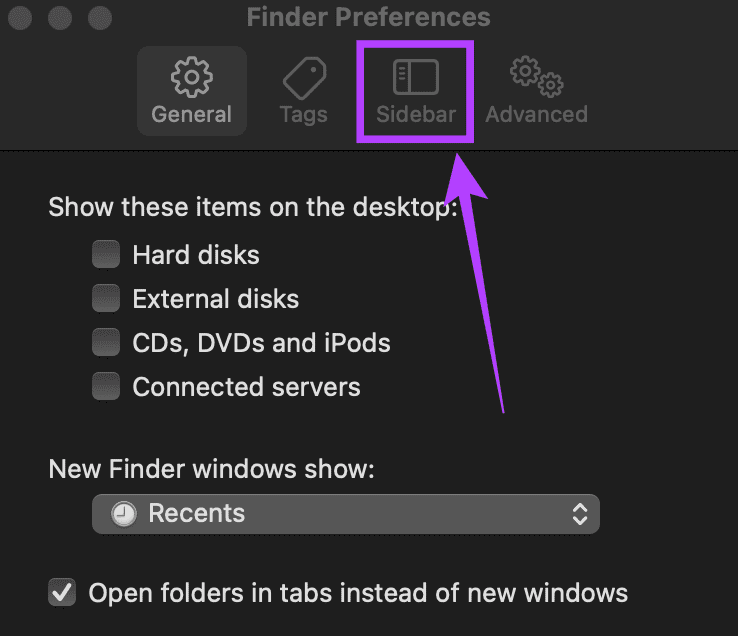
Trinn 5: Du vil nå se en liste over alle mapper, kataloger og enheter som vises i sidefeltet. Fjern merket for de du ikke vil se eller bruke. Du kan for eksempel fjerne merket for "skylagring", "tilkoblede servere", "harddisker" og så videre.
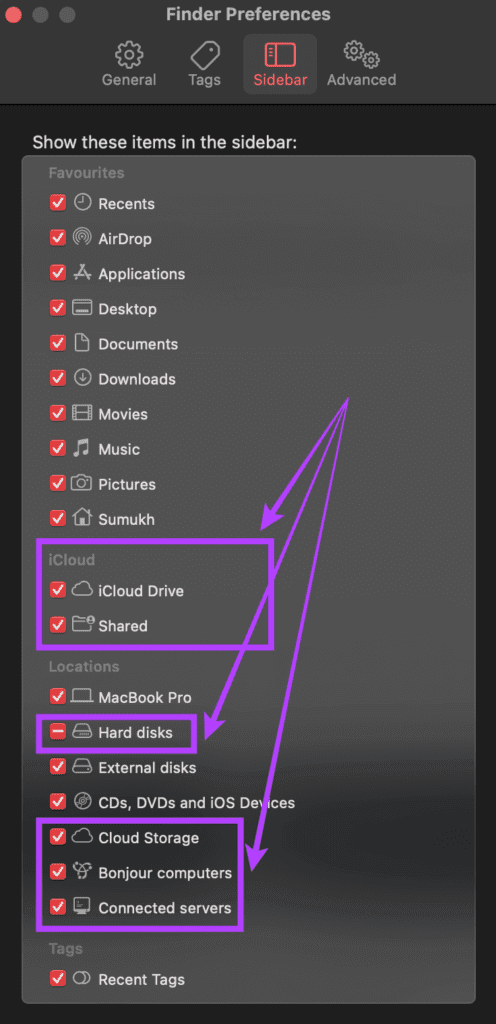
Du vil nå bare se elementene du valgte i sidefeltet hver gang du åpner Finder. Dette gjør det enkelt å finne og navigere til ønsket mappe. Med flere disker og nettverksenheter legger du bare til unødvendige alternativer som vil øke rotet. Hvis du ikke bruker iCloud på Mac-en, kan du til og med deaktivere det. Ellers vil alle iCloud-filer synkronisert fra telefonen også vises på Mac-en.
Åpne FINDER for mappen du ønsker
Spar noen ekstra klikk neste gang du starter Finder ved å følge disse enkle trinnene. Du kan forbedre arbeidsflyten din ved å lære hvordan du endrer standard åpningsmappe i Finder og bare velge de viktige katalogene du vil vise.